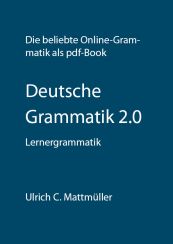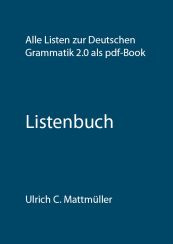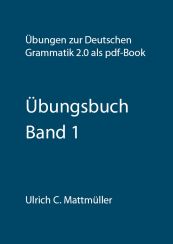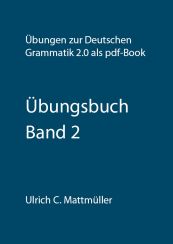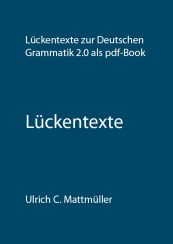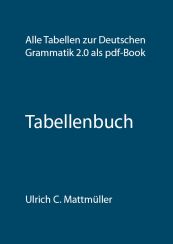Den Hinweis auf die Website, die ich heute empfehlen möchte, verdanke ich Olga, einer Studentin aus meinem aktuellen Deutschkurs. Vielen Dank noch mal dafür! Die Seite heißt „Text to Speech“ und falls ihr ein bisschen Englisch könnt, könnt ihr euch vielleicht vorstellen, was man da machen kann.
Ihr könnt euch Text von einer künstlichen Stimme vorlesen lassen. Es gibt verschiedene Sprachen, darunter auch Deutsch. Ich habe mal meinen Blogbeitrag von Montag hineinkopiert und probiert, was dabei herauskommt – und ich finde, das Ergebnis ist erstaunlich gut.
Manchmal „verschluckt“ der Sprecher ein Wort etwas und (ausgerechnet!) einige englische Namen, die im Internet sehr bekannt sind wie „myspace“ oder „facebook“ spricht er deutsch aus – ungefähr so wie mein Opa das sagen würde. ;-) Aber sonst ist die Aussprache so gut, dass man sich kürzere Texte vorlesen lassen und damit z.B. Hörverstehen üben kann. Oder ihr könnt testen, wie ein Wort oder ein ganzer Satz ausgesprochen wird. Der Text wird zwar in mehrere Teile unterteilt und sehr langsam gesprochen – zum Üben schadet das aber überhaupt nicht.
Wenn ihr euch Text vorlesen lassen wollt, müsst ihr den Text in das vorhandene Textfenster (rechts) hineinkopieren und dann oben rechts auf „say it“ klicken. (Achtung: Wenn ihr in dem linken Fenster klickt, bekommt ihr evtl. Werbung zu sehen.)
Probiert’s mal aus: Text To Speech
Neu: Texte in Übersetzung vorlesen lassen
Seit Neuestem ist in text-to-speech auch noch eine Übersetzungsfunktion integriert. Das heißt, ihr könnt euch einen Text in der Sprache, die ihr eigegeben habt, vorlesen lassen oder ihr lasst den Text gleich in eine andere Sprache übersetzen.
Dazu gibt es eine eigene Website mit dem Titel „Translate and Speak“, die auch etwas übersichtlicher ist als die „alte“ text-to-speech-Seite. Dort findet ihr wieder ein Eingabefeld für euren Text. Wenn ihr in den Auswahlfeldern darüber „translate“ aktiviert, versucht text-to-speech automatisch eure Eingabesprache zu erkennen. Ihr könnt diese aber auch aus einer Liste auswählen, wenn ihr das Auswahlfenster bei „translate“ öffnet.
Dann müsst ihr nur noch eine von zehn möglichen Zielsprachen auswählen und es kann losgehen. Wenn euch der Ausgabetext zu schnell gesprochen ist, könnt ihr bei „speak“ unter sieben verschiedenen Geschwindigkeiten wählen. Allerdings sind die Übersetzungsergebnisse lange nicht so gut, wie die reinen Sprachausgaben.